Klaida 0xc0000185 Atsisiunčiant „Windows 11“ arba „Windows 10“ - kaip ją ištaisyti?

- 3196
- 922
- Kirk Ward Sr.
Klaida naudojant kodą 0xc0000185 yra viena iš dažnų gedimų įkeliant „Windows“, o klaidos tekstas gali būti skirtingas: pranešti, kad reikiamas įrenginys nėra prijungtas arba neprieinamas, problemos, susijusios su BCD konfigūracija, nurodo problemas su tvarkyklės failu, pavyzdžiui, NTFS.SYS arba WDF01000.SYS.
Šioje instrukcijoje išsamiai apie galimas klaidos 0xc0000185 priežastis, kai atsisiunčiant „Windows 11“ arba „Windows 10“ arba būdai, kaip ją ištaisyti.
- Klaidos priežastys 0xc0000185 ir sprendimo parinktys
- Ryšio HDD arba SSD
- Failų sistemos patikrinimas sistemos skyriuje
- Atkurti įkrovos krautuvą
- Sistemos failų atkūrimas
- Papildoma informacija
Klaidos priežastys 0xc0000185 ir sprendimo parinktys

Tarp pagrindinių klaidos 0xc0000185 priežasčių galima atskirti:
- Kietojo disko ar SSD sujungimo su įdiegtais langais problemos, jo galia ar našumas - ir tai yra viena iš labiausiai paplitusių nagrinėjamos problemos parinkčių.
- Failų sistemos, esančios diske.
- „Windows BootLoader“ ir „BCD Records“ sugadinimas.
- Atskirų sistemos failų sugadinimas, reikalingas sistemai atsisiųsti (palyginti retai).
Atsižvelgdami į šias galimybes, pereiname prie pagrindinių korekcijos metodų.
Patikrinkite HDD arba SSD ryšį
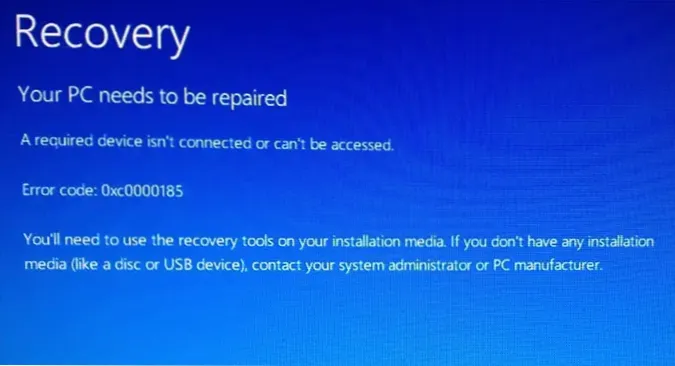
Prieš pradėdamas kitus problemos sprendimo būdus, rekomenduoju atlikti šiuos veiksmus:
- Patikrinkite, ar kabeliai HDD arba SSD ir kabeliai iš pagrindinės plokštės (jei tai yra kompiuteris) yra sandariai sujungti (arba geriau juos išjunkite ir iš naujo prijunkite), o kabelis nebuvo pažeistas. Jei turite, pabandykite prisijungti naudoti kitus laidus. Kaip tai padaryti? Daugeliui asmeninių kompiuterių paprastai pakanka pašalinti šoninį dangtelį, kad būtų galima patekti į kietųjų diskų laidus, jų ryšį ir atjungimą.
- Jei problema pasirodė įdiegus naujus diskus jūsų kompiuteryje ar nešiojamame kompiuteryje, pabandykite juos išjungti ir patikrinkite, ar tai išsprendžia problema. Jei viskas tinkamai veikia be naujų diskų, priežastis gali būti energijos tiekimo trūkumas, problemos, turinčios naują nuolaidą (tai taip pat gali turėti įtakos galimybei skaityti aptarnaujamus diskus). Retčiau - dėl įkėlimo konfigūracijos klaidų skyriuje su įkrovos krovikliu, jei diskų numeracija pasikeitė taip, kad dabar bandymas atsisiųsti yra padarytas iš naujai prijungto disko.
Atminkite, kad disko gedimas taip pat gali sukelti klaidą 0xc0000185. Jei priežasties greičiausiai rasite kitame etape.
Failų sistemos patikrinimas sistemos skyriuje
Pabandykite patikrinti skyriaus failų sistemą su sistema:
- Jei ekrane su 0 Atidarykite „Komandos eilutę“.
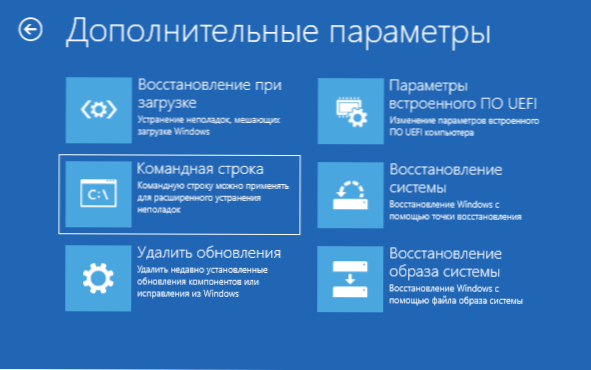
- Jei įėjimas į atkūrimo aplinką su klaida neįmanoma, sukurkite įkrovos „Flash“ diską su „Windows 11/10“ kitame kompiuteryje ir įkelkite iš jo. Pasirinkę kalbą antrame ekrane, apačioje kairėje spustelėkite „Sistemos atkūrimą“, tada taip pat atidarykite elementą „Komandinė eilutė“, „ieškokite ir pašalinkite gedimus“.
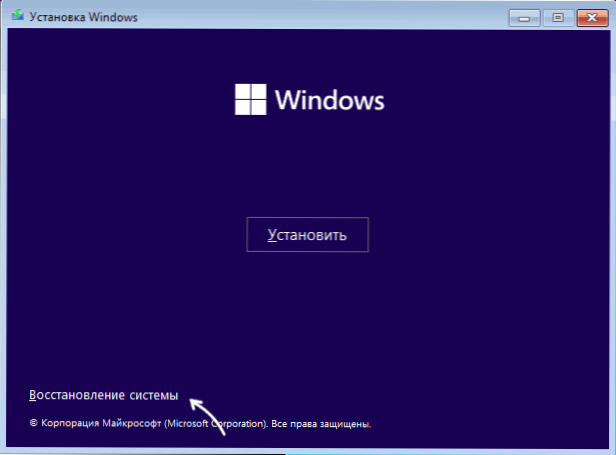
- Komandų eilutėje tvarkingai įveskite komandas
„DiskPart“ sąrašo tūrio išėjimas
Dėl to atkreipkite dėmesį į laišką su sistema: Šis žingsnis turėtų būti atliekamas, nes atkūrimo aplinkoje sistemos disko raidė gali skirtis nuo standartinio c - Įveskite komandą (jei reikia, pakeiskite raidę C kitu)
Chkdsk c: /f
Ir palaukite, kol bus atliktas paieškos ir pašalinimo failo klaida diske.
Jei klaidos buvo rastos ir ištaisytos, informacija apie tai, ką pamatysite ataskaitoje, pabandykite atlikti paprastą kompiuterio paleidimą - galbūt klaida 0xc0000185 bus ištaisyta.
Taip pat įmanoma, kad bandant veikti su disku, jūs gaunate pranešimus į įrenginio ar kitų įvesties išvestį, tai gali reikšti saugyklos gedimą ar problemas, susijusias su jo ryšiu, daugiau informacijos esė išvesties klaidoje įrenginyje esė išvestis. : HDD, SSD, „Flash Drive“ arba atminties kortelė.
Atkurti įkrovos krautuvą
Jei klaida 0xc000000185 praneša apie BCD duomenų problemas, galite pabandyti ištaisyti „Windows 11/10“ įkrovos krautuvą šia tema, svetainėje yra atskiros išsamios instrukcijos:
- „Windows 11“ krautuvo restauravimas (tinkamas „Windows 10“, įdiegtas UEFI režimu)
- „Windows 10 Loader Recovery“
Kaip ir ankstesniu atveju, jei veiksmų su disku negalima atlikti, greičiausiai priežastis yra būtent dėl to ir neįmanoma skaityti/įrašyti dėl tam tikrų problemų.
Sistemos failų atkūrimas
Jei visi diskai veikia tinkamai, o įkrovos kroviklis yra tvarkingas, tikėtina, kad gedimo priežastis buvo diske esančių sistemos failų sugadinimas. Šioje situacijoje galite:
- Eikite į atkūrimo aplinką viename iš metodų, aprašytų pirmoje instrukcijų dalyje.
- Jei yra atkūrimo taškų, naudoti elementą „Sistemos restauravimas“ - ypač tai atkurs svarbius sistemos failus.
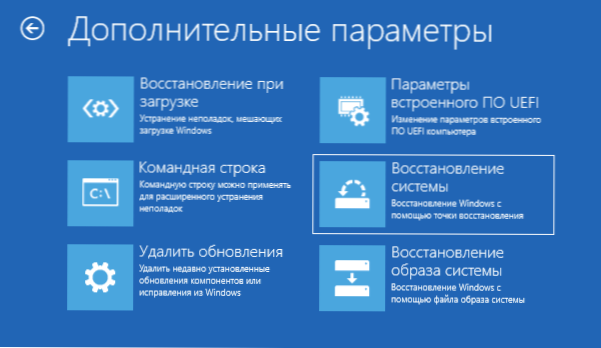
- Atidarykite komandinę eilutę ir naudokite komandą (jei reikia, pakeisdami raidę C reikiama) :)
SFC /Scannow /OffbootDir = C: \ /Offwindir = C: \ Windows
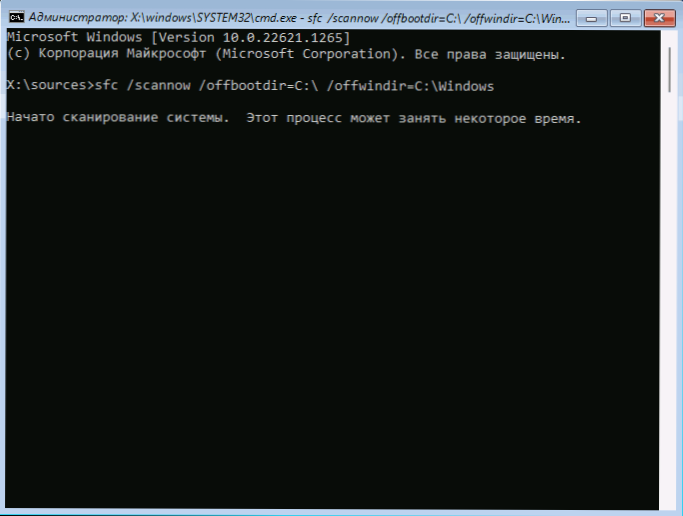
Daugiau informacijos apie sistemos failų atkūrimo metodus instrukcijose: atkurti „Windows 11“ sistemos failus, „Windows 10“ sistemos failų atkūrimą.
Papildoma informacija
Kai kuri papildoma informacija, kuri gali būti naudinga sprendžiant problemą:
- Jei įdiegus įrenginį, kuris net nėra susijęs su standžiaisiais diskais ar SSD.
- Norint atkurti sistemos failus, taip pat patikrinti kietojo disko ar SSD būklę, patogu naudoti „Winpe Boot Drive“.
- « „Microsoft Defender“ išimtys nėra ištrintos - sprendimas
- Kaip pakeisti ekrano atnaujinimą „Windows“ »

